Animierte GIF-Bilder sind überall. Sie finden sie in Texten, Instant Messages und E-Mails sowie auf Social-Media-Kanälen und Websites. Sie sind so beliebt, dass viele Tastaturen für Mobilgeräte eine spezielle Schaltfläche zum Suchen nach GIF-Bildern haben.
Ein Nachteil von GIFs ist, dass die Dateien sehr groß werden können. Um Ihnen zu helfen, die Größe der GIF-Bilder, die Sie finden oder erstellen, zu reduzieren, haben wir einige der besten GIF-Kompressor- und -Optimierungstools zusammengestellt. Online-Tools, Android-Apps und Desktop-Programme – unsere Liste enthält jeweils einige davon.

Was passiert, wenn ein GIF komprimiert oder optimiert wird?
Stellen Sie sich Bildkompression so vor. Um ein Bild zu komprimieren, müssen einige Details entfernt werden, und – das ist der wichtige Teil – einige Details sind wichtiger als andere. Komprimierungsprogramme und -dienste finden die Details, die am wenigsten wichtig sind, und entfernen sie, um eine kleinere Datei zu erhalten. Sie können die Anzahl der im Bild verwendeten Farben verringern oder einfach die Bildabmessungen ändern.
Es ist schwer genau zu wissen, welche Methoden ein bestimmter GIF-Kompressor oder ein bestimmtes Optimierungstool verwendet. In der Praxis müssen Sie sich jedoch wahrscheinlich nicht allzu viele Gedanken über die Details machen. Höchstwahrscheinlich versuchen Sie nur, die Größe einer GIF-Datei zu reduzieren, damit Sie Speicherplatz auf Ihrem Gerät sparen oder die Dateigrößenbeschränkungen einer Website oder App einhalten können, ohne die Qualität Ihres GIF vollständig zu beeinträchtigen. Twitter beschränkt beispielsweise animierte GIFs auf 5 MB auf Mobilgeräten und 15 MB im Web.

Vor diesem Hintergrund haben wir einige getestet bekannte GIF-Optimierungstools, um zu sehen, wie gut sie sind. Zuerst haben wir eine GIF aus einem MP4-Video mit Photoshop erstellt. Bis auf eine Ausnahme haben wir die kostenlose Option genutzt, auch wenn ein Premium-Service angeboten wurde. Sehen wir uns an, wie jedes GIF-Komprimierungs- oder Optimierungstool die Dateigröße unseres GIFs reduzieren konnte.
Online-GIF-Komprimierungs- und -Optimierungstools
Diese browserbasierten Online-GIF-Komprimierungstools tun Sie müssen nichts herunterladen, um sie zu verwenden. Wir haben einige beliebte Tools vermieden, die für nicht zahlende Benutzer unangemessen niedrige Bildgrößenbeschränkungen hatten, wie Kraken.io und GIFReducer.com.
1. EZGIF.com
EZGIF bietet viele Möglichkeiten zur Optimierung von GIFs. Sie können die Anzahl der Farben in der Datei reduzieren oder doppelte Rahmen löschen. Alternativ können Sie die verlustbehaftete GIF-Komprimierung auswählen oder die Transparenz optimieren. Die Site verwendet standardmäßig die verlustbehaftete GIF-Komprimierung, daher haben wir dies mit einer Komprimierungsstufe von 50 versucht.

Unser ursprüngliches GIF war 5,41 MB. Nach der Optimierung waren es 3,71 MB, eine Reduzierung von 31,5%. Dieses Ergebnis in Verbindung mit den Optionen, die EZGIF bietet, macht dies zu unserer wichtigsten browserbasierten Empfehlung.
2. Picasion.com
Nachdem Sie ein GIF in Picasion hochgeladen haben, geben Sie die Abmessungen des neuen Bildes an und wählen eine Qualitätseinstellung (schlecht, gut, besser, am besten). Es gibt Optionen zum Hinzufügen von Sepia-, Graustufen- oder Negativeffekten, und Sie können Ihr Bild auch drehen. Wir begannen mit einem GIF 600px breit und 5,41 MB. In unseren Tests haben wir keinen der optionalen Effekte oder Rotationen angewendet.
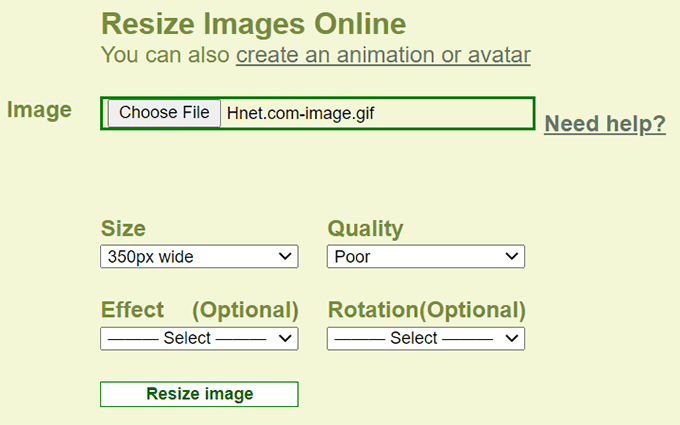
Als wir Gute Qualität ausgewählt hatten, war die resultierende Datei mit 5,86 MB etwas größerals die Originaldatei. Als wir Schlechte Qualität ausgewählt hatten, war die Datei wieder5,86 MB groß. Erst als wir die Größe auf 350px Breite reduziert haben, wurde die Dateigröße auf 2,10 MB reduziert. Das ist eine Reduzierung von ungefähr 39 %, aber die Qualitätseinbußen waren sehr deutlich.
3. ILoveIMG.com
ILoveIMG.com scheint die Dateigröße für Uploads nicht zu begrenzen. Auf der Website heißt es: "Alle Bilder werden mit der besten Qualität und dem besten Dateigrößenverhältnis komprimiert." Das klingt gut, schränkt aber die Möglichkeiten ein, eine kleinere Dateigröße zu erreichen.
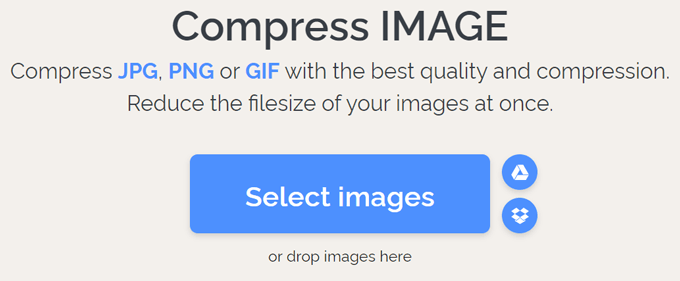
Unser 5,41 MB GIF wurde um 30 % auf eine 3,80 MB große Datei reduziert. Das ist zwar ein gutes Ergebnis, aber wir haben das Fehlen von Konfigurationsoptionen festgestellt.
Android-Apps zum Komprimieren und Optimieren von GIFs
Wir haben einige Android-Apps zum Komprimieren und Optimieren von GIF-Bildern getestet. Mehrere verwandelten unser animiertes GIF in ein einzelnes statisches Bild. Dennoch haben wir einige Apps gefunden, die für animierte GIFs mit mehreren Frames geeignet sind.
4. Gif Mini
Die Benutzeroberfläche von Gif Mini ist einfach und intuitiv. Öffnen Sie ein GIF, und verwenden Sie dann den Schieberegler, um das Bild zu skalieren. Sie können das Bild auch zuschneiden, aber das Beste ist die Option Frames, bei der Sie genau auswählen können, welche Frames aus dem GIF gelöscht werden sollen. Wenn Sie beispielsweise jeden zweiten Frame Ihres animierten GIF entfernen, ist das Ergebnis ein abgehackteres GIF, aber die Dateigröße wird definitiv kleiner sein.
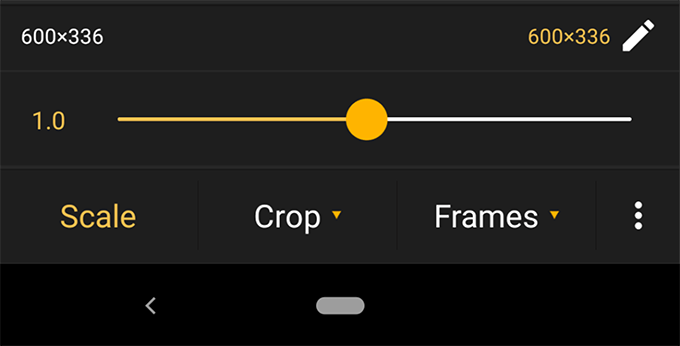
Wir haben unser GIF auf 90 % skaliert und jeden zweiten Frame entfernt. Unsere Datei mit 5,41 MB wurde auf 2,3 MB reduziert, was einer Reduzierung um 43% entspricht.
5. Gif Maker – Gif-Editor von Kayak Studio
Diese App ist mehr als nur ein GIF-Kompressor oder -Optimierer. Es ist ein ausgewachsenes GIF-Studio. Für unsere Zwecke hat es Optionen, um den Hintergrund aus einem GIF zu entfernen, es zuzuschneiden und bestimmte Frames zu entfernen.
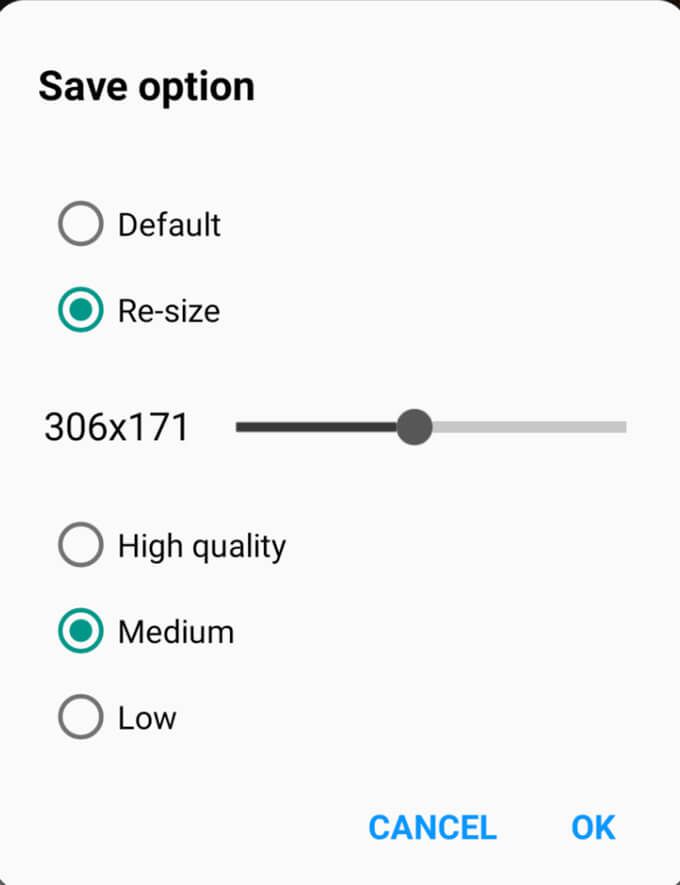
Unser GIF wurde mit den Größenänderungs- und Qualitätsoptionen der App von 5,41 MB auf 1,69 MB erhöht.
PC-Programme zur Komprimierung und Optimierung von GIFs
Die meisten Bildbearbeitungsanwendungen für den PC sind in der Lage, Ihre GIFs zu komprimieren und zu optimieren, und einige wurden speziell dafür entwickelt.
6. GIF-Optimierer von Leapic
Als nächstes haben wir die Desktop-Anwendung GIF Optimizer ausprobiert.
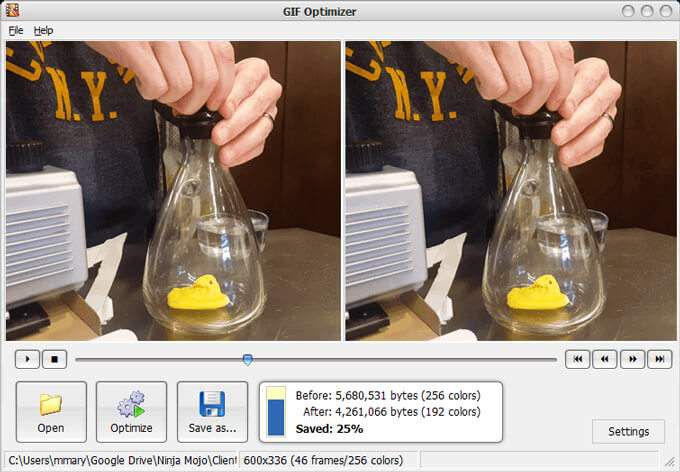
Es hat eine sehr einfache Benutzeroberfläche und macht das, was es bewirbt, ohne Schnickschnack. Öffnen Sie Ihre GIF-Datei, klicken Sie auf die Schaltfläche Optimieren und speichern Sie die resultierende Datei. Unser 5,41 MB GIF wurde mit einem Klick um 25 % reduziert.
7. Adobe Photoshop
Last but not least ist das einzige Tool auf unserer Liste, für das Sie bezahlen müssen. Es ist nicht billig, aber es gibt einen Grund, warum Adobe Photoshop der Industriestandard ist. Da es Ihre GIFs sicherlich optimieren kann, würden wir es nicht einschließen.
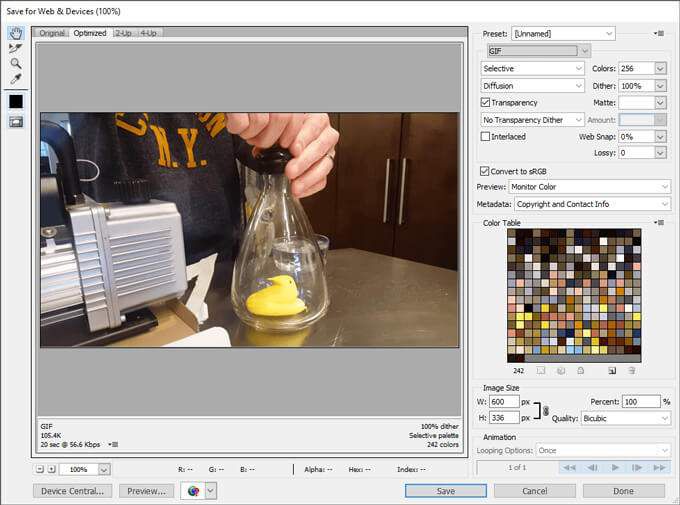
In Photoshop gibt es zahlreiche Konfigurationsoptionen, darunter Transparenz, Anzahl der Farben und Einstellungen für verlustbehaftet, Dithering und natürlich Bildgröße. Über das Ebenenbedienfeld können Sie auch ganz einfach auswählen, welche Frames in Ihr animiertes GIF aufgenommen werden sollen.
Weiter und optimieren
Die Lektion, die wir beim Testen all dieser Tools gelernt haben, ist, dass wir Äpfel nicht wirklich mit Äpfeln verglichen haben. Jedes Tool verwendet eine andere Kombination von Methoden zum Komprimieren und Optimieren. Wenn eines dieser Tools nicht Ihren Anforderungen entspricht, wird es wahrscheinlich ein anderes tun, also probieren Sie es aus.